文章摘要:Word文档的加密设置对于保护文档内容的安全至关重要。以下是Word加密的三种常见方法,这些方法涵盖了从基础到高级的加密需求。1. 设置打开密码操作步骤:打开需要加密的Word文档。点击“文件”选项卡,选择“信息”。点击“保护文档”下拉菜单中的“用密码进行加密”。在弹出的对话框中输入密码并确认,点击“确定”。特点:每次打开文档时都需要输入密码,确保文档内容不被未经授权的人查看。2. 设置修改密码(

Word文档的加密设置对于保护文档内容的安全至关重要。以下是Word加密的三种常见方法,这些方法涵盖了从基础到高级的加密需求。
1. 设置打开密码
操作步骤:
打开需要加密的Word文档。
点击“文件”选项卡,选择“信息”。
点击“保护文档”下拉菜单中的“用密码进行加密”。
在弹出的对话框中输入密码并确认,点击“确定”。
特点:每次打开文档时都需要输入密码,确保文档内容不被未经授权的人查看。
2. 设置修改密码(只读模式)
操作步骤:
准备保存或另存为文档时,点击“工具”或“常规选项”(具体取决于Word版本)。
在弹出的对话框中找到“修改文件时的密码”选项,输入密码。
点击“确定”保存设置。
特点:文档可以打开查看,但编辑时需要输入密码,保护文档内容不被随意修改。
3.高级加密方法(洞察眼MIT系统)
透明加密:在员工访问文档时自动解密,保存时自动加密,无需手动操作。
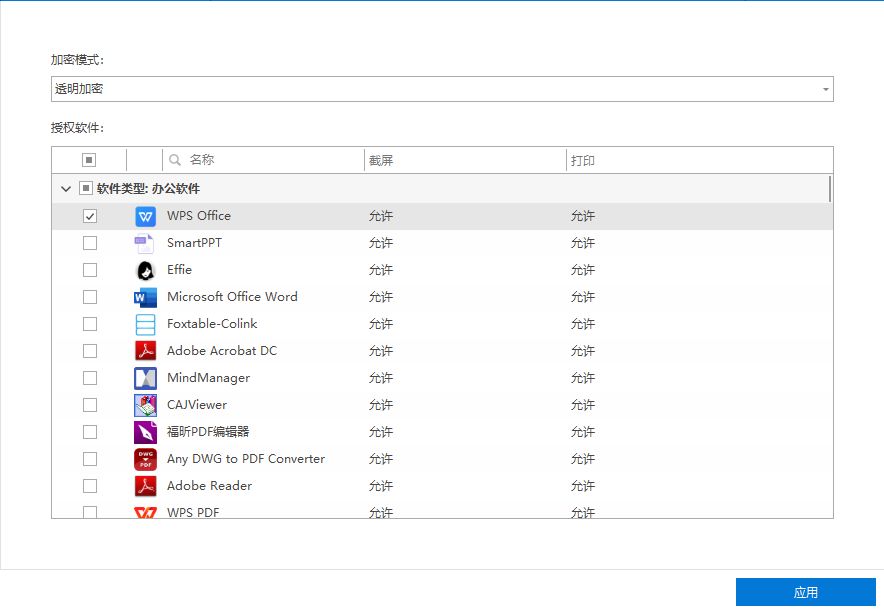
访问权限控制:根据用户角色、部门或文档敏感度设定访问权限,确保文档只能被有权访问的人查看、编辑或打印。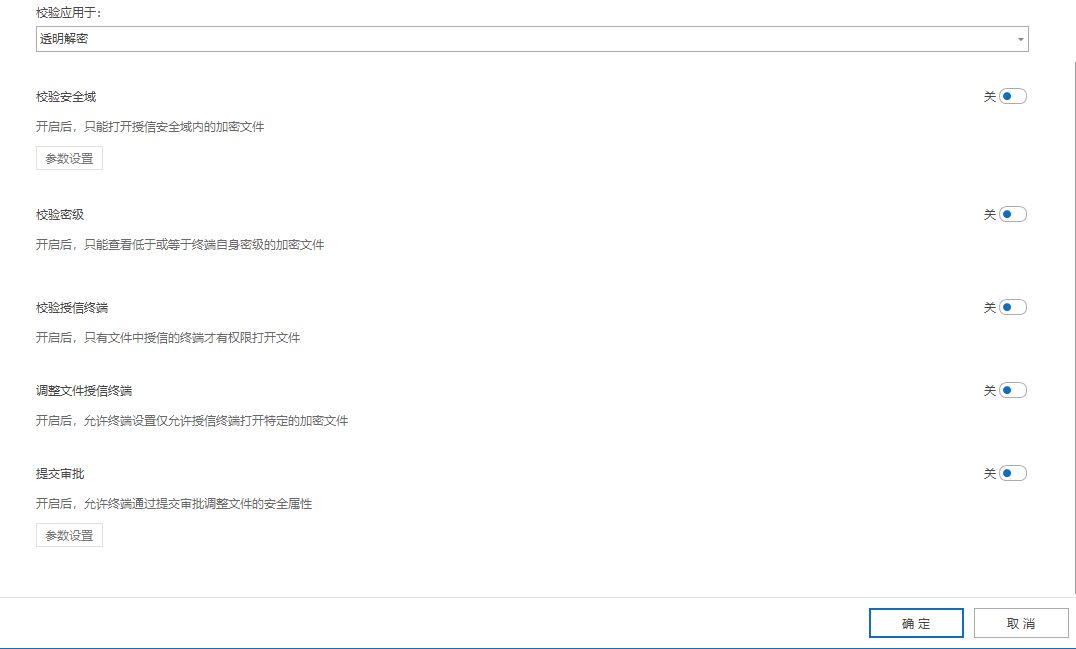
外发管控:对于需要外发的文档,可以设置最大可打开天数、次数以及打开密码等参数,控制文档的传播范围和使用时间。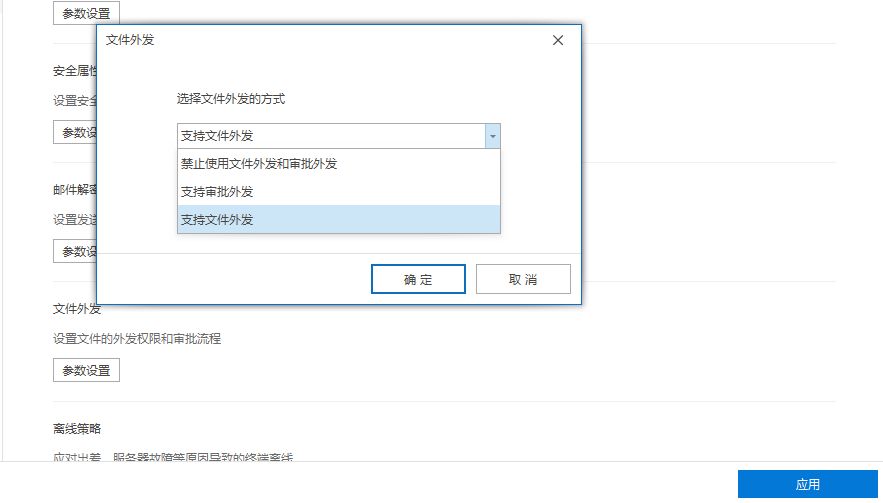
详细记录文档的所有操作,包括加密、解密、访问、复制、移动、删除等动作,以便进行事后审查和追踪。

综合安全防护:与其他安全措施(如USB端口管控、移动存储管控、即时通讯管控等)整合,构建全方位、多层次的数据安全防护体系。




